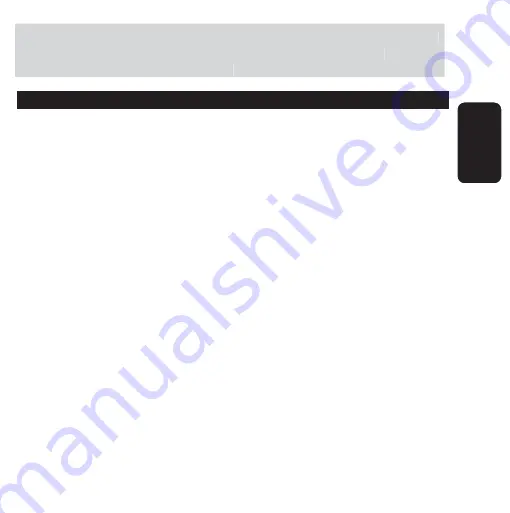
Antes de utilizar su nuevo Reproductor digital multimedia MP4 lea
este instructivo para evitar cualquier mal funcionamiento.
Guárdelo para futuras referencias.
IMPORTANTE
No utilice este reproductor mientras conduce, u opera cualquier
vehículo.
Mantenga el equipo limpio. No lo coloque cerca de lugares o
equipos calientes o directamente a la luz del sol directa, polvo,
humedad o lluvia.
Si la superfi cie se ensucia, límpiela con un paño suave y seco.
Nunca utilice alcohol o detergentes diluidos para limpiar el
gabinete.
No utilice el equipo en ambientes muy secos, a fi n de evitar
descargas estáticas que pueden dañar la unidad.
Asegúrese de no desconectar el equipo mientras se encuentra
en proceso de formato o de carga de archivos. En caso contrario
puede provocar la pérdida de datos.
Cuando utilice el equipo como fl ash drive, asegúrese de que la
lectura y escritura de archivos se hace de forma correcta. Una
operación incorrecta puede provocar pérdida de datos.
•
•
•
•
•
•
ESPAÑOL-02
ESP
AÑOL
Antes de utilizar su nuevo Reproductor digital multimedia MP4 lea
este instructivo para evitar cualquier mal funcionamiento.
Guárdelo para futuras referencias.
















































